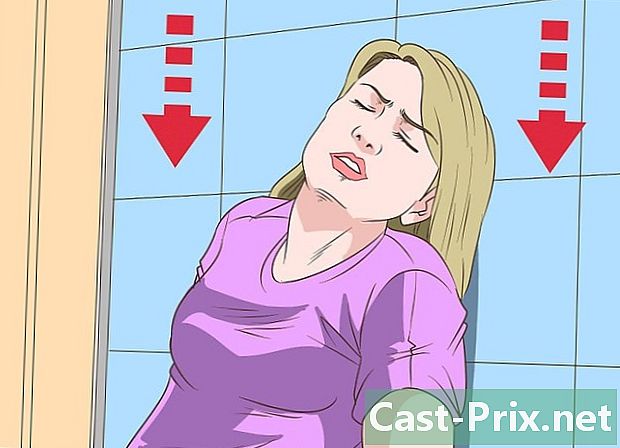كيفية إزالة القرص الصلب من MacBook Pro
مؤلف:
Peter Berry
تاريخ الخلق:
12 أغسطس 2021
تاريخ التحديث:
12 قد 2024

المحتوى
في هذه المقالة: افتح MacBookRemove الخاص بك على محرك الأقراص الثابت ، قم بتثبيت مراجع محرك الأقراص الثابتة الجديدة
هل ترغب في تحسين سعة تخزين التصويت في MacBook أو استبدال محرك الأقراص الثابت التالف؟ تعد إزالة محرك الأقراص الصلبة من جهاز كمبيوتر MacBook أحد أسهل الإصلاحات التي يمكنك إجراؤها ، في بضع دقائق فقط يمكنك تحقيقها. يعد استبدال القرص القديم بالجديد بمثابة أداة سهلة ، ثم عليك فقط إعادة تثبيت نظام التشغيل حتى يعمل جهاز الكمبيوتر الخاص بك.
مراحل
جزء 1 افتح ماك بوك الخاص بك
-

نسخ احتياطي الملفات الخاصة بك. إذا قمت باستبدال محرك الأقراص الثابتة ، فستحتاج إلى إعادة تثبيت نظام التشغيل OS X. نظرًا لأن ملفاتك محفوظة على محرك الأقراص الثابتة ، فستحتاج إلى عمل نسخة احتياطية من الملفات التي تريد نقلها إلى محرك الأقراص الثابت الجديد. هذا سيجعل إعادة تثبيت نظام التشغيل أسهل ما يمكن.- راجع هذه المقالة للحصول على إرشادات مفصلة حول كيفية عمل نسخة احتياطية من سجلاتك.
-

أغلق جهاز MacBook الخاص بك. افصل الكبل من محول التيار الكهربائي. يجب عليك إيقاف تشغيل جهاز Mac قبل فتح صندوقه حيث يمكنك المخاطرة بإحداث دوائر قصيرة في مكوناته.- ملاحظة: لا يمكنك إزالة القرص الصلب من جهاز MacBook Pro بشاشة عرض Retina لأن أجهزة الكمبيوتر هذه تستخدم ذاكرة فلاش مدمجة بدلاً من محرك أقراص ثابت تقليدي.
-

أعد جهاز MacBook إلى سطح عملك. تحتاج إلى الوصول إلى الحالة السفلية من جهاز MacBook الخاص بك. قم بتثبيته على سطح عمل يمنحك وصولاً سهلاً دون الحاجة إلى الاستلقاء. -

قم بفك المسامير العشرة التي تحمل الصندوق السفلي في مكانه. يتم توزيعها في جميع أنحاء قضية صغيرة. يعتمد الموضع الدقيق للبراغي على طراز جهاز الكمبيوتر الخاص بك ولكن هناك دائمًا عشرة. ستحتاج إلى مفك فيليبس لإزالتها. عادة ما يكون هناك نوعان من البراغي:- سبعة مسامير فيليبس 3 مم
- ثلاثة مسامير صليبية 13.5 مم
- التكوين المسمار من ماك بوك برو 13 قد يكون مختلفا بعض الشيء ولكن سيكون هناك دائما عشرة.
-

ارفع الصندوق السفلي. أدخل أصابعك في المسافة بين التهوية والقذيفة السفلية والرافعة لرفع العلبة. من خلال القيام بذلك ، ستقوم بإصدار اللقطتين اللتين تثبتان الحالة في مكانها. -

افصل موصل البطارية. يغذي هذا الموصل اللوحة الأم ويجب فصله قبل المتابعة ، لتجنب قصر دائرة المكونات. إنه أكبر موصل متصل: إنه أسود وموجود بالقرب من أحد حواف اللوحة الأم. لتجنب إتلاف اتصالاته ، تأكد من فصل الموصل عن طريق سحبه للأعلى.- إذا كان القفل متصلاً بموصل البطارية ، فاستخدمه لإزالة الموصل من قابسه.
- إذا لم يكن هناك قفل ، فيمكنك استخدام spudger (رافعة الأدوات غير الموصلة) أو أداة تحريك كوكتيل لسحب الموصل. يباع spudger في بعض مجموعات إصلاح لجهاز iPhone أو iPad.
جزء 2 انزع القرص الصلب
-

تحديد موقع القرص الصلب. القرص الصلب مستطيل الشكل ويقع في أحد الزوايا الأربع. تحتوي معظم محركات الأقراص الثابتة على ملصق يوضح سعة التخزين وسرعته ، لذلك إذا لم تكن متأكدًا ، فتحقق من الملصق. تحتوي العديد من محركات الأقراص الثابتة (وليس كلها) على جزء معدني لامع مرئي. -

انزع البراغي التي تحمل القرص الصلب. اثنين من البراغي فيليبس الصغيرة عقد القرص الصلب في مكانه. يوجد هذان البراغي على جانب واحد من القرص الصلب ويجب فكهما قبل إطلاقهما.- ستبقى المسامير متصلة بالقوس الذي يثبت محرك الأقراص الثابتة في مكانه.
-

ارفع الدعم. بمجرد فك البراغي ، يمكنك رفع الدعامة المرفقة بها لإزالتها من الفتحة الخاصة بها. -

اسحب علامة التبويب البارزة من أسفل القرص الصلب. اسحب علامة التبويب برفق لسحب القرص الصلب من الفتحة. لا تخلعها تمامًا لأنه أسفلها ، ما زال هناك كابل متصل بها.- إذا لم تكن هناك علامة تبويب مرفقة ، فيمكنك استخدام أصابعك لإزالة القرص الصلب بعناية.
-

افصل القرص الصلب. أمسك بجانبي الموصل الموصولين بأعلى محرك الأقراص الثابتة. اسحب لإلغاء توصيله من محرك الأقراص. يمكن توصيله بإحكام ، لذا حاول إزالته عن طريق السحب بعناية وبدقة على جانبي الموصل.- قم بإزالة القرص الصلب تمامًا من جهاز MacBook الخاص بك حتى تتمكن من الوصول إلى المسامير الموجودة على جانبي محرك الأقراص.
-

انزع البراغي من القرص الصلب. يحتوي القرص الصلب على أربعة مسامير Torx T6 ، اثنتان من كل جانب. يتم استخدامها للحفاظ على القرص الصلب في الخليج الخاص به (المقصورة). سيكون عليك تثبيت هذه البراغي مرة أخرى على محرك الأقراص الثابت الجديد ، لذا ضعها جانباً حتى لا تفقدها.- يمكنك أيضًا إزالة علامة التبويب من القرص الصلب القديم ووضعها جانباً لإلصاقها بالقرص الجديد.
الجزء 3 تثبيت القرص الصلب الجديد الخاص بك
- تأكد من أن القرص الصلب الجديد الخاص بك متوافق. يجب أن يكون محرك الأقراص الثابتة 2.5 محرك أقراص (6.35 سم) للكمبيوتر الدفتري بحد أقصى 9.5 ملم. يمكن أن يكون قرص ثابت قياسي أو SSD (قرص دائرة متكامل).

- سوف يوفر محرك أقراص الحالة الصلبة سرعة تنزيل أسرع بكثير ولكن سيكلف أكثر بكثير من محرك الأقراص الصلبة التقليدي.
-

قم بفك مسامير Torx الأربعة على القرص الصلب. قم بتثبيت مسامير Torx الأربعة في نفس الثقوب المستخدمة على محرك الأقراص القديم. قم بإحكامهم باليد ، لكن لا تجبرهم على تجنب إتلاف علبة القرص الصلب.- إذا كنت تريد ، يمكنك أيضًا لصق علامة التبويب. قم بإلصاقها أسفل القرص (مع الحرص على عدم لمس أي دائرة) حتى تبرز علامة التبويب لأعلى عند إدخال القرص في مكانه.
-

قم بتوصيل كابل القرص الصلب. أدخل موصل القرص الصلب الكبير مباشرةً في المقبس الموجود أعلى محرك الأقراص. يستطيع العودة فقط في اتجاه واحد. تأكد من أن الموصل في مكانه وأدخله بالكامل. -

ضع القرص الصلب في مقصوره. تثبيته بعناية في مقصوره ، والتأكد من محاذاته بشكل صحيح. يجب أن تثبت مسامير Torx الموجودة على كل جانب في الأخاديد التي تمسك القرص الصلب في مكانه. -

تأمين قوس. أعد تركيب الحامل على جانب القرص وأرفقه بالبراغي. مرة أخرى ، شد البراغي باليد ، دون إجبارها. -

قم بتوصيل البطارية. أعد توصيل موصل البطارية باللوحة الأم. احرص على عدم لمس أي دائرة ، خاصةً بعد إعادة إدخال الموصل. -

أغلق القضية. استبدل العلبة السفلية وأمنها بـ 10 براغي. تأكد من أن مقاطع الحالة في مكانها. -

تثبيت OS X. عند تثبيت قرص ثابت جديد ، يجب إعادة تثبيت نظام التشغيل. يمكنك القيام بذلك من قرص التثبيت أو من الإنترنت ، إذا كان لديك اتصال بالشبكة. انظر هذه المادة للحصول على تعليمات مفصلة. -

اجعل محرك الأقراص الثابت القديم محركًا ثابتًا خارجيًا. إذا كان محرك الأقراص الثابت القديم لا يزال قيد التشغيل وقمت ببساطة بغسله محله محرك أقراص أو سرعة أكبر ، يمكنك تحويل محرك الأقراص القديم إلى محرك أقراص USB خارجي يمكنك اصطحابه معك في أي مكان. كل ما تحتاجه هو حاوية على القرص الصلب يمكنك العثور عليها في معظم تجار التجزئة للكمبيوتر.- راجع هذه المقالة للحصول على إرشادات مفصلة حول كيفية تحويل محرك الأقراص الثابت القديم إلى محرك أقراص USB محمول.